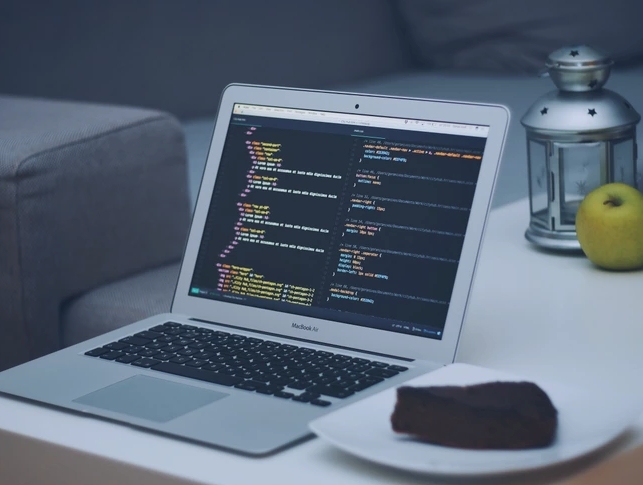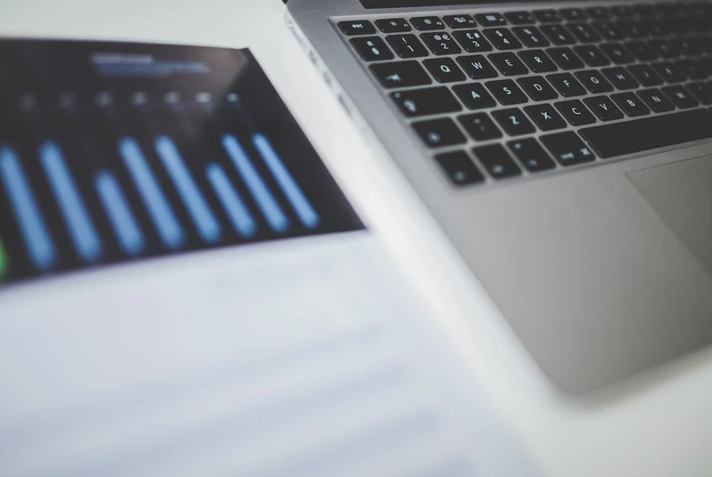电脑软件怎么卸妆
随着电脑软件的不断更新和升级,我们经常需要卸载一些不需要的软件或者是升级后出现问题的软件。如何卸载电脑软件呢?下面,我们就来详细讲解一下电脑软件的卸妆方法。
一、使用控制面板卸载软件
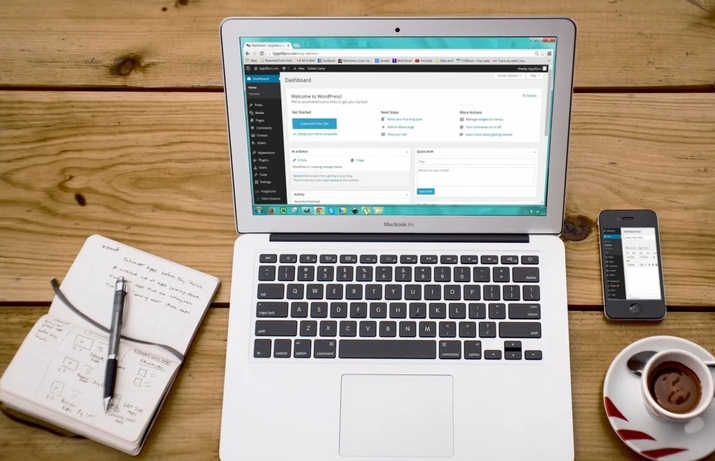
控制面板是Windows系统中的一个重要功能,它可以帮助我们管理电脑的各种设置和程序。在控制面板中,我们可以找到“程序和功能”选项,通过这个选项来卸载不需要的软件。
具体操作步骤如下:
1. 点击“开始”菜单,找到“控制面板”选项。
2. 在控制面板中,找到“程序和功能”选项,点击进入。
3. 在“程序和功能”页面中,找到需要卸载的软件,右键点击并选择“卸载”选项。
4. 接下来,按照提示进行卸载即可。
二、使用第三方卸载软件
除了使用控制面板卸载软件外,我们还可以使用第三方卸载软件来卸载软件。这些软件通常具有更强大的功能,可以帮助我们彻底卸载软件,包括删除软件残留文件和注册表信息等。
常用的第三方卸载软件包括Revo Uninstaller、IObit Uninstaller、Geek Uninstaller等,它们都提供免费和付费版本,用户可以根据自己的需求选择合适的版本来使用。
具体操作步骤如下:
1. 下载并安装第三方卸载软件。
2. 打开软件,找到需要卸载的软件。
3. 选择卸载选项,按照提示进行卸载即可。
三、使用命令行卸载软件
除了使用图形界面的方式卸载软件外,我们还可以使用命令行的方式来卸载软件。这种方式适用于一些无法通过常规方式卸载的软件,例如驱动程序等。
具体操作步骤如下:
1. 打开命令行窗口,可以通过“Win+R”快捷键打开“运行”对话框,输入“cmd”并按下回车键即可打开命令行窗口。
2. 在命令行中输入“wmic product get name”命令,按下回车键。
3. 等待命令执行完成后,会列出所有已安装的软件列表。
4. 找到需要卸载的软件,记录下它的“Name”属性值。
5. 在命令行中输入“wmic product where name="软件名称" call uninstall”命令,将“软件名称”替换为需要卸载的软件名称。
6. 按下回车键,等待命令执行完成即可。
总结:
以上就是电脑软件的卸妆方法,不同的方法适用于不同的软件卸载场景。在卸载软件时,建议先备份重要数据,以免误删重要文件。同时,也要注意不要随意卸载系统自带的软件,以免影响系统正常运行。
 返回上级
返回上级
 2023-12-03
2023-12-03